ícone correspondente à tela de Controle de Pedido de Exames:

Esta funcionalidade exibe os exames dos pedidos realizados pelo RM, de acordo com filtro utilizado. Nela você consegue realizar algumas ações para um ou diversos exames ao mesmo tempo.
Anexos:
Processos:

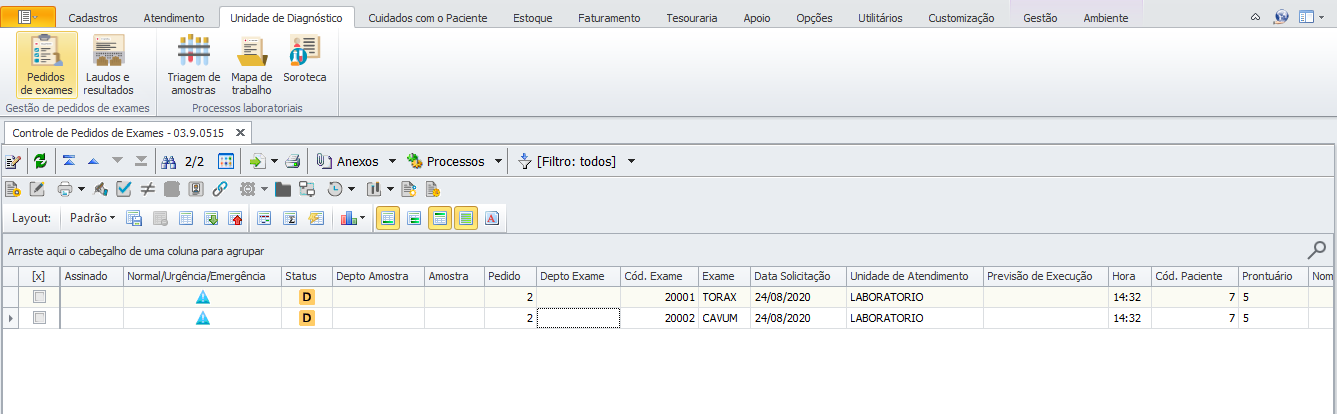
Abaixo segue a permissão para a ação:
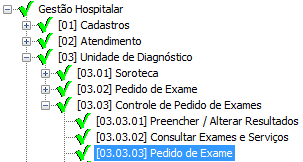

Campos:
Tipo Exceção: Tipo da exceção cadastrado em "Cadastros > Unidade Diagnóstico > Tipos de Exceções".
Tipo Impedimento: Permite informar se a exceção é para a Amostra, Pedido de Exame e Exame.
Tipo de Restrição: Permite informar se o usuário quer que a exceção seja Impeditiva para o processo de liberação ou Restritiva mediante a confirmação do usuário.
Ação Restritiva:
Responsável: Usuário que está fazendo o cadastro da exceção.
Data: Horário de inclusão da exceção.






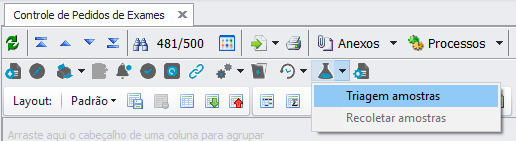

Campos:
No. Pedido: Número do pedido a ser pesquisado.
Departamento: Departamento da amostra.(Tabela SZLABDEPARTAMENTO)
Exibir amostras já coletadas: Indica se a pesquisa deverá trazer amostras que já tenham Agente de Coleta.
Agente de Coleta: Este campo indica qual será o agente de coleta das amostras selecionadas para serem processadas.
Grid Amostras: Exibe as amostras retornadas de acordo com o filtro selecionado. Só exibirá as amostras que não foram descastadas.
Grid Histórico da Amostra: Ao selecionar uma amostra na grid acima, este grid é carregada com o histórico da amostra.
Botões:
Pesquisa: Realiza a pesquisa.
Seleção através de código de barras:

Tela de Seleção de amostras. Pode ser por leitura de código de Amostra ou digitação manual.
Campos
Amostra: Número da amostra. Este campo é editável e deve possuir mais de 12 números. A amostra digitada/lida deve estar vinculada ao mesmo departamento que o pedido selecionado na tela anterior.
Pedido: Número do pedido de exame.
Paciente: Nome do paciente que esta solicitando o exame.
Data da Amostra: Data da amostra digitada/leitura de código de barras.
Exames da Amostra: Os exames que a amostra selecionada faz parte.
Departamento: Nome do departamento responsável pela amostra.
Unidade: Nome da unidade responsável pela amostra.
Ao selecionar OK, a lista de amostras que foram lidas, será atualizada na grid da tela de Triagem/Recoleta.
Executar: Executa o processamento das amostras selecionadas.
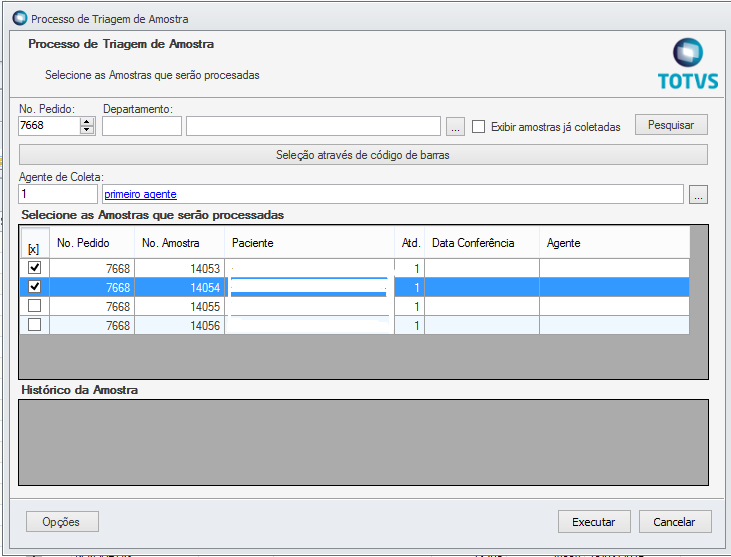
Ao processar as amostras selecionadas, o campo agente de coleta deve estar selecionado, para que seja vinculado as amostras.
Caso este campo não esteja selecionado uma mensagem deve avisar o usuário. Estes registros de amostras, não devem aparecer na grid de amostras da tela de Triagem, somente na tela de Recoletar amostras.
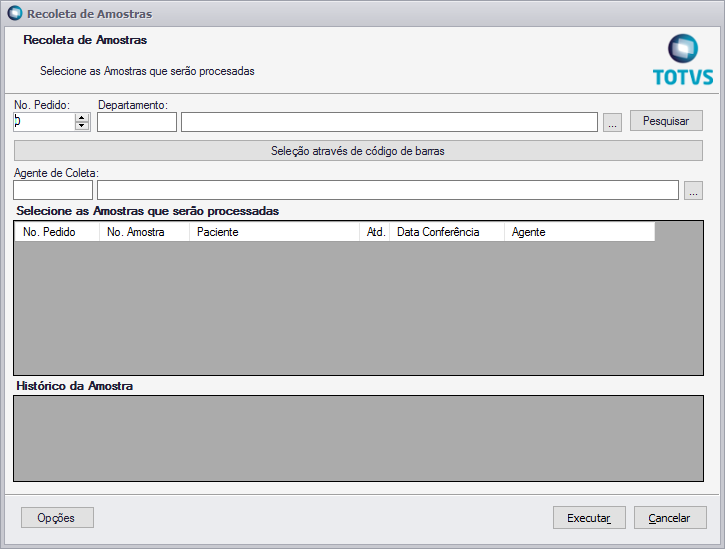
Campos:
No. Pedido: Número do pedido a ser pesquisado.
Departamento: Departamento da amostra.(Tabela SZLABDEPARTAMENTO)
Agente de Coleta: Este campo indica qual será o agente de coleta das amostras selecionadas para serem processadas.
Grid Amostras: Exibe as amostras retornadas de acordo com o filtro selecionado.
Grid Histórico da Amostra: Ao selecionar uma amostra na grid acima, este grid é carregada com o histórico da amostra.
Botões:
Pesquisa: Realiza a pesquisa.
Seleção através de código de barras:
Executar: Executa o processamento das amostras selecionadas.
Na execução da tela de Recoleta de amostras, é realizado o vinculo com o novo agente selecionado e deve ser inserida uma justificativa para esta troca.

Campos:
Data 1ª Coleta: Exibe a data da primeira coleta do pedido. Caso nenhuma coleta ainda tenha sido realizada, irá exibir "Nenhuma coleta realizada".
Pendência: Para verificar se a pendência está expirada ou não, é utilizado o Parâmetro Geral > Aba Unidade Diagnóstico > Número máximo de DIAS para coletar / entrega de material pendente. Se a diferença de dias entre a primeira coleta e a data atual for igual ao parâmetro geral, então irá exibir EXPIRANDO HOJE, se for maior irá exibir EXPIRADA, se não irá exibir NÃO EXPIRADA.
Colunas:
Preenchido: Indica se o exame já passou pelos status Conclusão(C), Retorno(R), Liberação(L), Emissão(E) ou Entrega(F).
Liberado: Indica se o exame já passou pelos status Liberação(L), Emissão(E) ou Entrega(F).
Impresso: Indica se o exame já passou pelos status Emissão(E) ou Entrega(F).
Mat. Pendente: Indica se já foi coletado o material do exame.
Essa funcionalidade permite efetuar o preenchimento do laudo de um exame de imagem. Pode ser acessado clicando duas vezes no exame ou no botão de editar ![]()
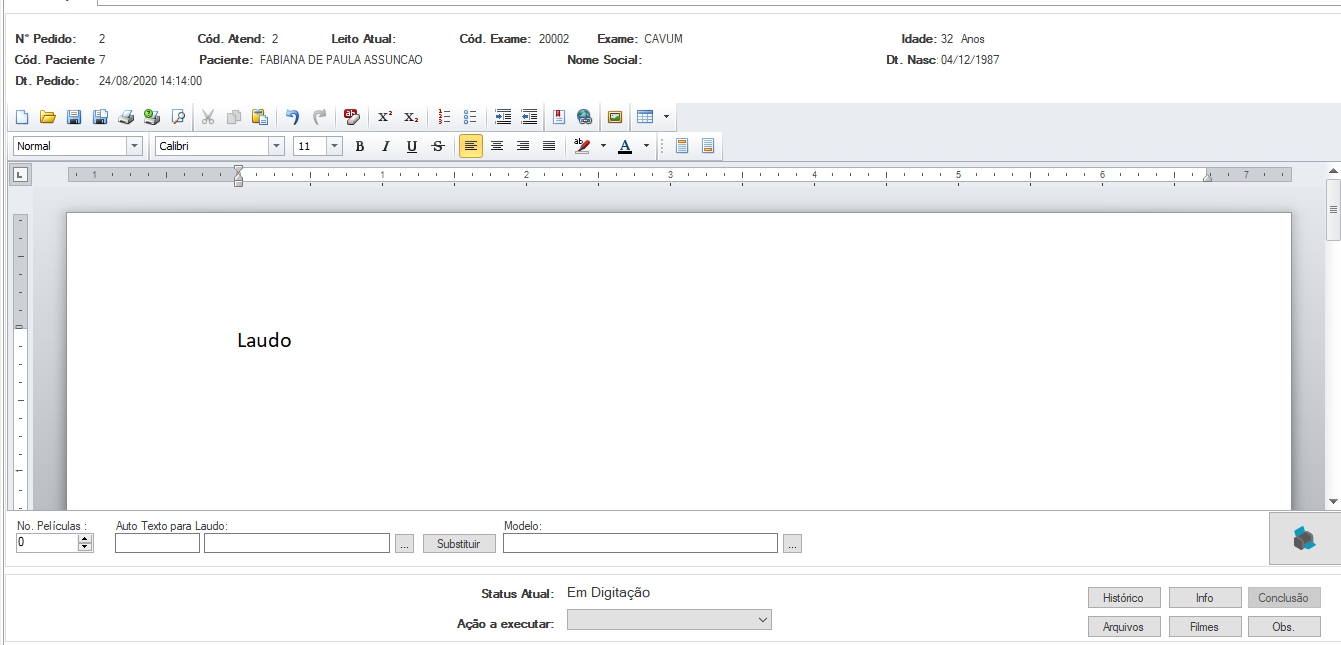
Campos:
N° Pedido: Exibe o número do pedido do exame selecionado.
Cód. Atend: Exibe o código de atendimento do exame.
Leito Atual: Exibe leito atual, se paciente estiver internado.
Cód. Exame: Exibe o código do exame selecionado.
Exame: Exibe o exame selecionado.
Idade: Exibe a idade do paciente.
Cód Paciente: Exibe o código do paciente.
Paciente: Exibe o nome do paciente.
Nome Social: Exibe o nome social se o paciente possuir cadastrado no registro de atendimento.
Dt. Nasc: Exibe a data de nascimento do paciente.
Dt. Pedido: Exibe a data do pedido do exame.
N° Películas: Campo para preenchimento do número de películas utilizadas no exame.
Auto Texto para Laudo: Permite selecionar um auto texto cadastrado utilizando o mnemônico.
Botões:
Auto Texto para Laudo: Exibe nova janela com uma lista de todos os autotextos cadastrados para laudo de imagem.
Substituir: Insere o texto de substituição no laudo.
Modelo: Exibe nova janela com uma lista de todos o modelos de resultados disponíveis para este exame.
Conclusão: Exibe nova janela para inserir observações.
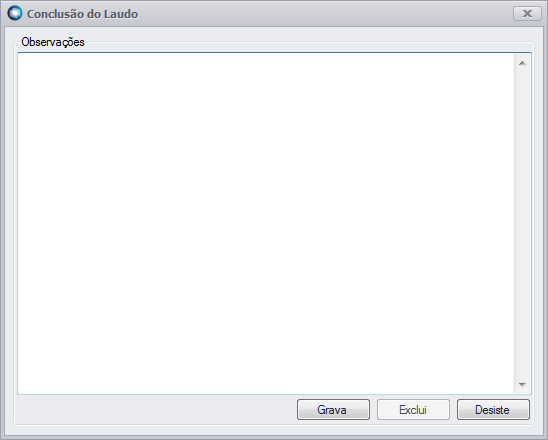
Tela exibida quando selecionado botão de Auto texto.

Tela exibida quando selecionado o botão de Modelo

Procedimento para efetuar uma inclusão, alteração e exclusão de algum auto texto para laudo de imagem.

<!-- esconder o menu -->
<style>
div.theme-default .ia-splitter #main {
margin-left: 0px;
}
.ia-fixed-sidebar, .ia-splitter-left {
display: none;
}
#main {
padding-left: 10px;
padding-right: 10px;
overflow-x: hidden;
}
.aui-header-primary .aui-nav, .aui-page-panel {
margin-left: 0px !important;
}
.aui-header-primary .aui-nav {
margin-left: 0px !important;
}
</style>
|